word2019怎么将文档保存为txt格式?word2019保存为txt格式教程
Y0Y0Li
当我们需要把word文档保存为txt格式时,我们按照以前的方式,是使用另存为这个选项来操作的,但在word2019的版本里,是如何操作的?下面我们来看一下。
word2019保存为txt格式教程
打开要转换格式的word文档。

然后点击菜单项上的「文件」选项。
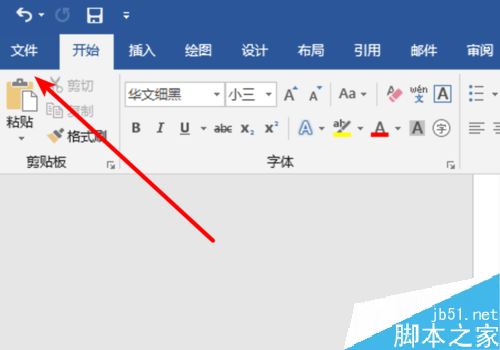
点击后,如果是旧版本的word,正常是在「另存为」这个选项里操作的。
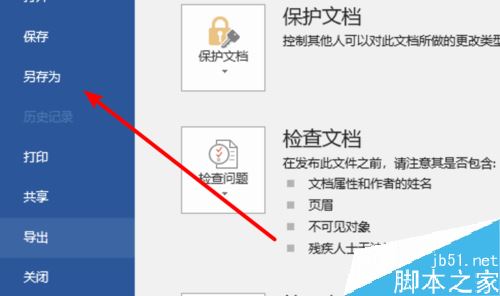
但在2019版本上,我们需要点击「导出」这个选项。

然后再点击这里的「更改文件类型」。

可以看到这里有txt的格式了。
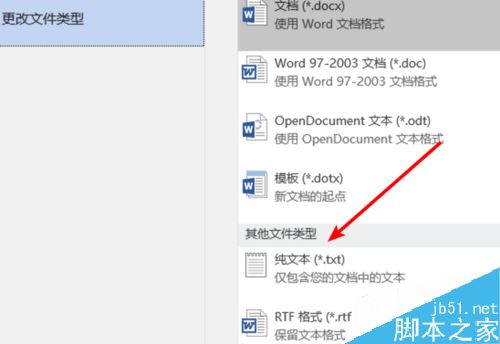
点击选中这个格式后,点击下方的「另存为」按钮就行了。
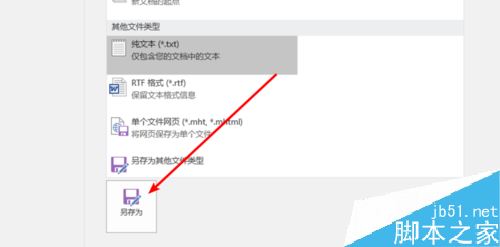
推荐阅读
Word 2019怎么进行全文翻译?Word 2019全文翻译教程
word 2019如何设置分栏、分割线?word 2019分栏及分割线设置方法
以上就是本篇文章的全部内容了,希望对各位有所帮助。如果大家还有其他方面的问题,可以留言交流,请持续关注脚本之家!

